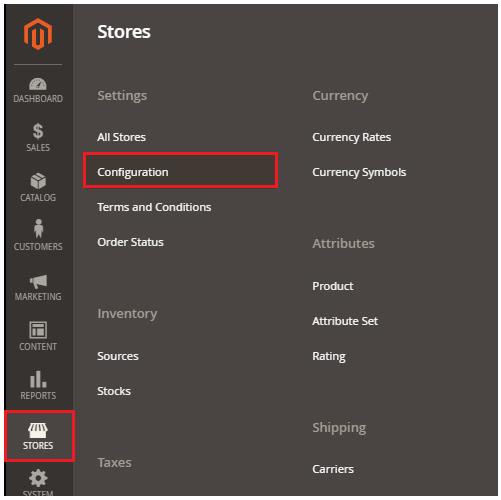在模板化控件中绑定到数据
FormView、DataList、Repeater 和 ListView Web 服务器控件使用模板显示数据和检索用户输入,以插入、更新或删除数据。此外,您还可以将模板与 GridView 和 DetailsView 控件一同使用,以自定义数据布局。
通过将模板化控件的 DataSourceID 属性设置为数据源控件的 ID,可以将模板化控件绑定到数据源控件(例如 LinqDataSource、ObjectDataSource 或 SqlDataSource 控件)。然后可以在模板中使用 Eval 和 Bind 函数绑定到数据源中的数据。有关更多信息,请参见 数据绑定表达式语法。
使用模板将控件绑定到数据
1.向页添加数据源控件(如 SqlDataSource 控件),如下面的示例所示:
|
1
2
3
4
5
|
<asp:SqlDataSource ID="SqlDataSource1"
SelectCommand="SELECT * FROM [Products]"
ConnectionString="<%$ ConnectionStrings:NorthwindConnection %>"
RunAt="server">
</asp:SqlDataSource>
|
2.添加一个支持模板的控件,如 ASP.NET FormView 控件。
3.将模板化控件的 DataSourceID 属性设置为步骤 1 中数据源控件的 ID,如此示例中所示:
|
1
2
3
4
5
|
<asp:FormView ID="FormView1"
DataSourceID="SqlDataSource1"
DataKeyNames="ProductID"
Runat="server">
</asp:FormView>
|
4.向模板化控件添加模板并使用控件和标记填充这些模板。
5.若要显示数据,请将 Eval 函数作为属性设置使用,并引用绑定数据字段。在用于插入或编辑数据的模板中,使用 Bind 函数引用数据绑定字段,如以下示例所示:
|
1
2
3
4
5
6
7
8
9
10
11
12
13
14
15
|
<asp:FormView ID="FormView1"
DataSourceID="SqlDataSource1"
DataKeyNames="ProductID"
RunAt="server">
<ItemTemplate>
<table>
<tr><td align="right"><b>Product ID:</b></td> <td><%# Eval("ProductID") %></td></tr>
<tr><td align="right"><b>Product Name:</b></td> <td><%# Eval("ProductName") %></td></tr>
<tr><td align="right"><b>Category ID:</b></td> <td><%# Eval("CategoryID") %></td></tr>
<tr><td align="right"><b>Quantity Per Unit:</b></td><td><%# Eval("QuantityPerUnit") %></td></tr>
<tr><td align="right"><b>Unit Price:</b></td> <td><%# Eval("UnitPrice") %></td></tr>
</table>
</ItemTemplate>
</asp:FormView>
|
每个 Web 服务器控件支持不同的模板。例如,Repeater 控件支持一个 ItemTemplate 和一个 AlternatingItemTemplate,以使用交替控件、样式和标记来显示数据。
绑定到Visual Studio的模板化控件中的数据
可以将一个控件(例如 GridView、DetailsView、FormView、ListView、DataList 或 Repeater 控件)与一个数据源控件(例如 LinqDataSource、ObjectDataSource 或 SqlDataSource 控件)关联起来。此外还可以使用控件的模板(ListView、DataList、Repeater 和 FormView 控件需要模板)在设计器中通过自定义用户界面 (UI) 来自定义数据表示形式。
此主题演示如何将用户界面控件(如 TextBox 控件)添加到模板中并将该控件绑定到特定数据。
将模板控件绑定到数据源
1.在页上建立有效的数据源(如 SqlDataSource 控件),并注意 ID 属性值。
例如:
|
1
2
3
4
5
|
<asp:SqlDataSource ID="SqlDataSource1" Runat="server"
SelectCommand="SELECT CustomerID, CompanyName FROM Customers"
ConnectionString="<%$
ConnectionStrings:NorthwindConnectionString %>">
</asp:SqlDataSource>
|
2.从工具箱的“数据”组中,将 DataList 控件拖动到页面上。
出现“DataList 任务”快捷菜单。
如果“DataList 任务”快捷菜单没有出现,右击 DataList 控件,再单击“显示智能标记”。
3.在“选择数据源”列表中,单击在步骤 1 中创建的 SqlDataSource 控件。
当呈现该页时,该控件会显示来自未自定义的查询的所有列和数据。根据数据的不同,显示的 DataList 控件将带有默认绑定字段,如下面的代码示例所示:
|
1
2
3
4
5
6
7
8
9
10
11
12
13
14
15
|
<asp:DataList ID="DataList1" runat="server"
DataKeyField="CustomerID"
DataSourceID="SqlDataSource1">
<ItemTemplate>
CustomerID:
<asp:Label ID="CustomerIDLabel" runat="server"
Text='<%# Eval("CustomerID") %>'>
</asp:Label><br />
CompanyName:
<asp:Label ID="CompanyNameLabel" runat="server"
Text='<%# Eval("CompanyName") %>'>
</asp:Label><br />
<br />
</ItemTemplate>
</asp:DataList>
|
1.在“设计”视图中右击 DataList 控件,再单击“显示智能标记”。
2.在“DataList 任务”菜单上单击“编辑模板”。
现在可以在设计器中编辑模板。可以将其他控件拖动到模板上以便以后进行绑定。
3.在“显示”列表中单击“AlternatingItemTemplate”(不同的控件支持不同的模板)。
4.在 AlternatingItemTemplate 设计空间中键入 CustomerID:,然后从“工具箱”的“标准”组中将一个 T:System.Web.UI.WebControls.Label 控件拖动到 DataList 控件上。
5.在“Label 任务”菜单上单击“编辑数据绑定”。
6.在“标签名 数据绑定”对话框中的“可绑定属性”下,单击“Text”。
7.在“绑定到”列表中的“文本的绑定”下单击“CustomerID”。
8.为 CompanyName 重复第 4 步到第 7 步。
9.在“AlternatingItemTemplate”设计空间中,选择所有内容,然后按 Ctrl+B 将文本更改为粗体。
10.右击 DataList 控件,然后单击“显示智能标记”。
11.单击“结束模板编辑”退出模板编辑模式。
当该页在浏览器中显示时,公司列表会交替显示为纯文本和粗体文本。
相关文章
- ASP.NET自助建站系统的域名绑定与解析教程 2025-06-10
- 个人服务器网站搭建:如何选择合适的服务器提供商? 2025-06-10
- ASP.NET自助建站系统中如何实现多语言支持? 2025-06-10
- 64M VPS建站:如何选择最适合的网站建设平台? 2025-06-10
- ASP.NET本地开发时常见的配置错误及解决方法? 2025-06-10
- 2025-07-10 怎样使用阿里云的安全工具进行服务器漏洞扫描和修复?
- 2025-07-10 怎样使用命令行工具优化Linux云服务器的Ping性能?
- 2025-07-10 怎样使用Xshell连接华为云服务器,实现高效远程管理?
- 2025-07-10 怎样利用云服务器D盘搭建稳定、高效的网站托管环境?
- 2025-07-10 怎样使用阿里云的安全组功能来增强服务器防火墙的安全性?
快网idc优惠网
QQ交流群
-
2025-06-04 77
-
如何在Magento电子商务网站中设置PayPal支付方式?
2025-05-25 42 -
2025-05-27 87
-
2025-06-04 45
-
PHP将MySQL的查询结果转换为数组并用where拼接的示例
2025-05-29 77